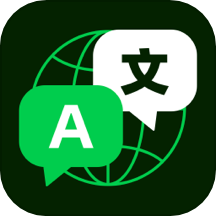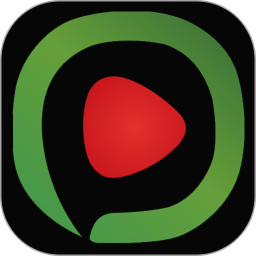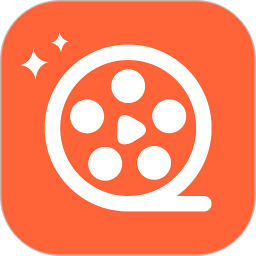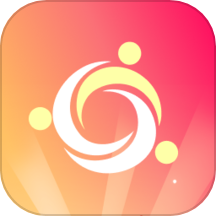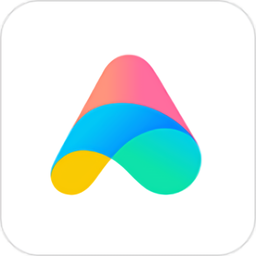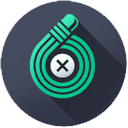在Windows 7中配置虚拟内存及调整其大小的方法
作者:佚名 来源:未知 时间:2024-12-01
在Windows 7操作系统中,虚拟内存的设置对于提升系统性能和稳定性具有重要意义。当物理内存(RAM)不足以满足当前运行程序的需求时,Windows 7会利用硬盘空间作为虚拟内存,即分页文件(Pagefile.sys),以弥补物理内存的不足。合理设置虚拟内存不仅可以提高系统响应速度,还能有效避免因内存不足而导致的系统崩溃。本文将详细介绍如何在Windows 7下设置虚拟内存以及如何确定虚拟内存的大小。
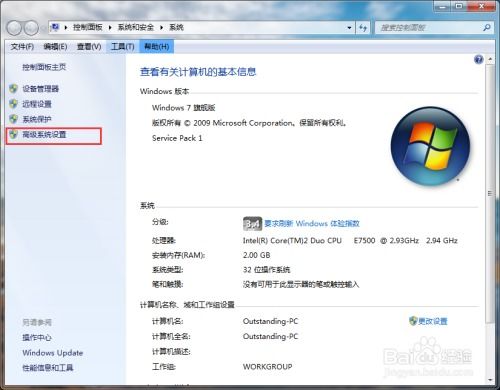
一、设置虚拟内存的步骤
1. 打开系统属性
首先,你需要找到并打开“计算机”或“我的电脑”的属性界面。这通常可以通过在桌面右击“计算机”图标并选择“属性”来完成。如果“计算机”图标不在桌面上,你也可以单击开始菜单,然后在搜索框中输入“计算机”或“我的电脑”来找到它。
2. 进入高级系统设置
在属性界面的左侧,你会看到一个“高级系统设置”的链接,点击它。这将打开一个名为“系统属性”的新窗口。
3. 选择性能设置
在“系统属性”窗口中,上方有一个“高级”选项卡,点击它。然后,在“性能”部分,点击“设置”按钮。这将打开“性能选项”窗口。
4. 进入虚拟内存设置
在“性能选项”窗口中,上方同样有一个“高级”选项卡,点击它。然后,在“虚拟内存”部分,你会看到一个“更改”按钮,点击它以进入虚拟内存的设置界面。
5. 自定义虚拟内存大小
在“虚拟内存”窗口中,首先取消勾选“自动管理所有驱动器的分页文件大小”选项。然后,选择一个你想要设置虚拟内存的磁盘(通常是系统盘,如C盘)。接下来,点击“自定义大小”选项,并在“初始大小”和“最大值”文本框中输入你想要的虚拟内存大小。
二、如何确定虚拟内存的大小
虚拟内存的大小设置需要根据你的计算机的物理内存(RAM)大小以及你的使用习惯来决定。以下是一些常见的建议:
1. 基于物理内存大小的推荐设置
一般来说,虚拟内存的大小应该设置为物理内存容量的1.5到2倍。例如,如果你的计算机有4GB的物理内存,那么虚拟内存的大小可以设置为6GB到8GB之间。这样的设置可以在大多数情况下提供足够的虚拟内存,以应对物理内存不足的情况。
2. 考虑系统使用情况
然而,虚拟内存的大小设置并不仅仅取决于物理内存的大小。你还需要考虑你的系统使用情况。如果你经常运行大型软件或游戏,或者同时运行多个内存密集型的应用程序,那么你可能需要设置更大的虚拟内存。相反,如果你的计算机主要用于日常办公和网页浏览,那么较小的虚拟内存可能就足够了。
3. 监控和调整
设置虚拟内存后,你可以通过任务管理器或性能监视器来监控系统的内存使用情况。如果发现虚拟内存的使用率经常很高,或者系统经常因为内存不足而变慢或崩溃,那么你可能需要调整虚拟内存的大小。相反,如果虚拟内存的使用率很低,或者系统性能良好,那么你可能不需要调整虚拟内存的大小。
三、注意事项
在设置虚拟内存时,有几点需要注意:
1. 不要将虚拟内存设置得太小
虚拟内存设置得太小可能会导致系统频繁地使用硬盘作为虚拟内存,从而降低系统性能。此外,如果虚拟内存不足,系统可能会因为内存不足而崩溃。
2. 不要将虚拟内存设置得太大
虽然将虚拟内存设置得很大可以提供更多的内存空间,但这并不意味着它会提高系统性能。相反,过大的虚拟内存可能会占用大量的硬盘空间,并可能导致硬盘碎片化,从而降低硬盘性能。
3. 选择合适的磁盘
在设置虚拟内存时,你应该选择一个有足够空间的磁盘。通常,系统盘(如C盘)是默认的选择,但如果你有其他磁盘有足够的空间,并且性能更好,你也可以选择它们。
4. 重启电脑
在更改虚拟内存设置后,你需要重启电脑才能使更改生效。因此,在设置虚拟内存之前,请确保你已经保存了所有重要的工作,并关闭了所有不需要的程序。
四、总结
在Windows 7下设置虚拟内存是一个相对简单但重要的任务。通过合理设置虚拟内存的大小,你可以提高系统的性能和稳定性。在设置虚拟内存时,你需要考虑你的计算机的物理内存大小、系统使用情况以及硬盘空间等因素。同时,你还需要注意不要将虚拟内存设置得太小或太大,并选择一个合适的磁盘来存储虚拟内存。最后,记得在更改虚拟内存设置后重启电脑以使更改生效。
通过遵循以上步骤和建议,你可以轻松地在Windows 7下设置虚拟内存,并优化你的系统性能。希望这篇文章能帮助你更好地理解和设置虚拟内存,从而提升你的计算机使用体验。
- 上一篇: 解决DNF无法登录的方法
- 下一篇: 如何将VCD中的CDA文件轻松转换为MP3格式